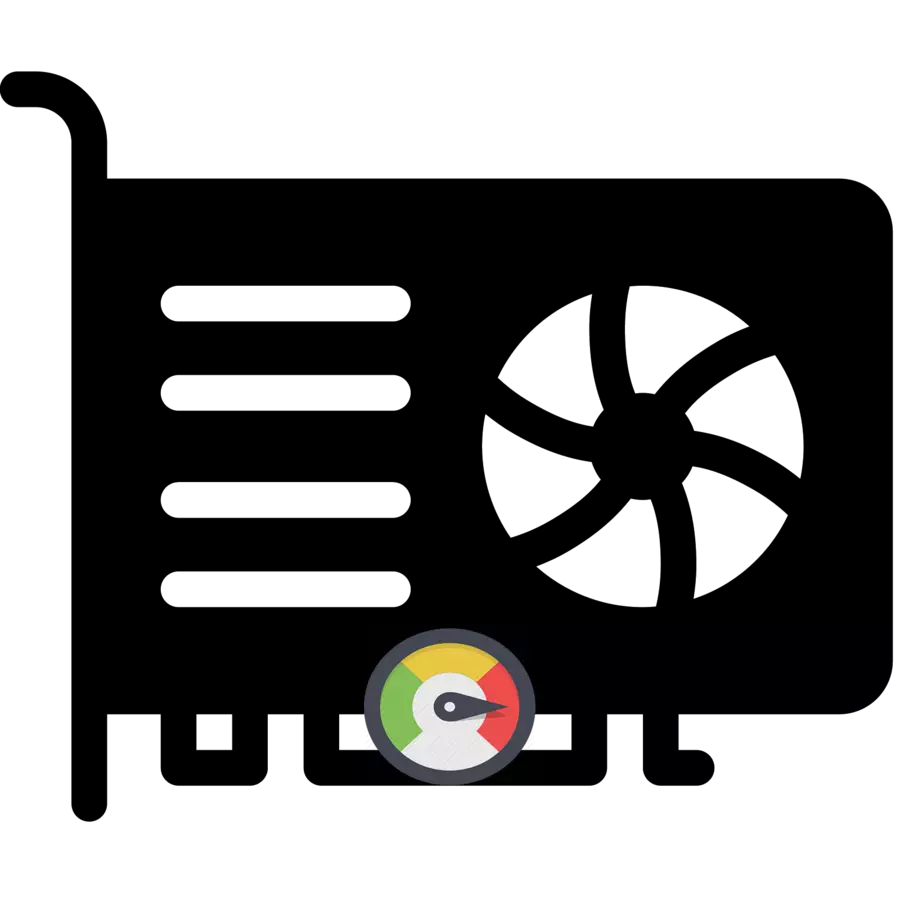
Тафтиши сатҳи кории компоненти компютерӣ хеле муҳим аст, зеро он ба шумо имкон медиҳад, ки онҳоро самараноктар истифода баред ва дар ин ҳолат муҳофизат аз изофабори кӯмак. Ин мақола барномаҳои назоратии барномаҳоро, ки дар бораи сатҳи сарборӣ дар корти видео ба даст меоянд, баррасӣ менамояд.
Дидани сарбории видео
Ҳангоми бозӣ дар компютер ё кор дар нармафзори мушаххасе, ки қобилияти истифодаи захираҳои кортро барои иҷрои вазифаҳои худ дорад, бо равандҳои гуногун бор карда мешавад. Чӣ қадаре ки онҳо ба китфи худ таъин карда шаванд, зудтар корти графикӣ гармӣ аст. Ҳамзамон, дар хотир нигоҳ доштани ҳарорати аз ҳад зиёд аст, ки ҳарорати аз ҳад зиёд аз ҳад зиёд метавонад ба дастгоҳ осеб расонад ва мӯҳлати хизмати худро кам кунад.Муфассалед: Кортҳои видеоии TDP чист
Агар шумо қайд карда бошед, ки сардорони корти видео ба истеҳсоли садои видео оғоз карданд, ҳатто вақте ки шумо танҳо дар мизи корӣ ҳастед ва на дар ягон барномаи вазнин ё бозӣ, ин сабаби равшани тоза кардани кортҳои видео аз хок ё ҳатто чуқурии компютерро барои вирусҳо санҷед.
Муфассалтар: Барномаҳои видеоӣ
Бо мақсади мустаҳкам намудани ташвишҳои чизи ғайр аз эҳсосоти субъективӣ, ё баръакс, бояд бо яке аз се барномаҳои зер тамос гиред - ба яке аз се барномаи зерин маълумот гиред - онҳо дар бораи сарбории корти видео ва дигар параметрҳо маълумот гиред ки бевосита ба дурустии амалиёти он таъсир мерасонад.
Усули 1: GPU-Z
GPU-Z воситаи пурқувватест барои тамошои хусусиятҳои корти видео ва нишондиҳандаҳои гуногуни он. Барнома каме вазн дорад ва ҳатто қобилияти оғози бе пеш аз компютерро пешниҳод мекунад. Ин ба шумо имкон медиҳад, ки онро дар диски USB-и USB-и USB-ро барқарор кунед .
- Пеш аз ҳама, GPU-Z-ро оғоз кунед. Дар он, ба ҷадвали "Санҷишҳо" равед.
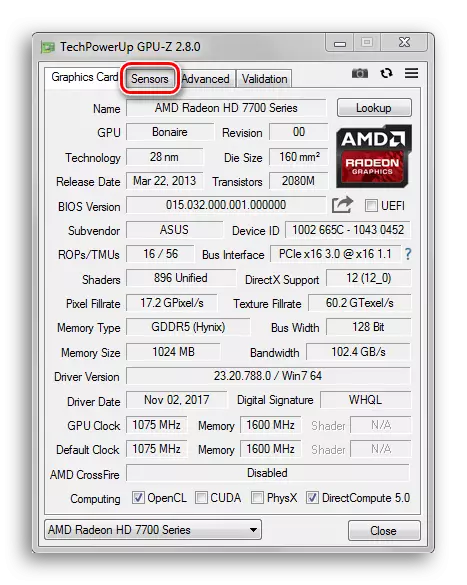
- Гурӯҳи кушод, ки аз сенсорҳо дар корти видео ба даст оварда шудаанд, нишон медиҳад. Сарбории чипи графикӣ дар фоиз тавассути дидани арзиши хати GPU пайдо карда мешавад.

Усули 2: Explorer раванд
Ин барнома қодир аст ҷадвали хеле визуалии боркунии видеои видеои видео дошта бошад, ки раванди таҳлили маълумотро осонтар ва осонтар мекунад. Ҳамон GPU-Z метавонад танҳо арзиши борбари рақамиро дар фоиз ва ҷадвали хурд дар тирезаи танг муқобил пешниҳод кунад.
Download ҶАҲОНИ ИҶТИМОС НИГОҲ ДОРАД
- Ба сайт муроҷиат кунед, бо истинод дар болои он тугмаи "зеркашии раванди зеркашӣ" -ро дар тарафи рости вебсайт. Баъд аз ин, бойгонии ZIP бо барнома бояд оғоз ёбад.

- Бойгонӣ ва ё файлро бевосита аз он ҷо оғоз кунед. Он дорои ду файлҳои иҷрошаванда аст: "ProCEXP.Ex" ва "ProCEXP6.exe". Агар шумо версияи 32-битае аз OS-ро дошта бошед, аввал файли аввалро оғоз кунед, агар 64 бошад, пас шумо бояд дуввумро иҷро кунед.

- Пас аз оғози файли Explorer раванд, он ба мо тиреза бо як созишномаи литсензия медиҳад. Тугмаи "Рутба" -ро клик кунед.

- Дар равзанаи дахлдори барнома, ки кушода мешавад, шумо ду роҳи ба менюи "Маълумоти иттилоотии система" доред, ки дар он онҳо дорои маълумоти лозимаро дар бар мегиранд. Ctrl + I-ро пахш кунед, ки пас аз он менюи шумо кушода мешавад. Шумо инчунин метавонед тугмаи "Намоиш" -ро клик карда, дар рӯйхати афтбон, дар сатри "Маълумот" -ро клик кунед.

- Ҷадвали "GPU" -ро клик кунед.

Дар ин ҷо, қайди мо гӯсфанд график пайдо мешавад, ки дар вақти воқеӣ сатҳи хониши сарборӣ дар корти видео нишон медиҳад.
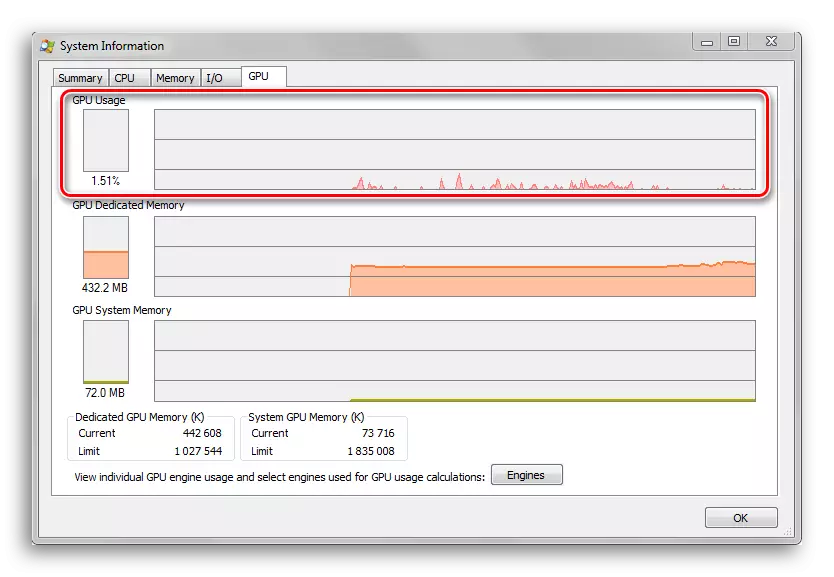
Усули 3: ГПАЛАЛ
Ин барнома танҳо барои истеҳсоли ҳолати корти видео пешбинӣ шудааст. Он аз мгабайт камтар вазн дорад ва бо тамоми микросхемаҳои муосири графикӣ мувофиқ аст.
Download gpushark-ро аз сайти расмӣ зеркашӣ кунед
- Дар ин саҳифа тугмаи BILL-ро "зеркашӣ кунед" -ро клик кунед.
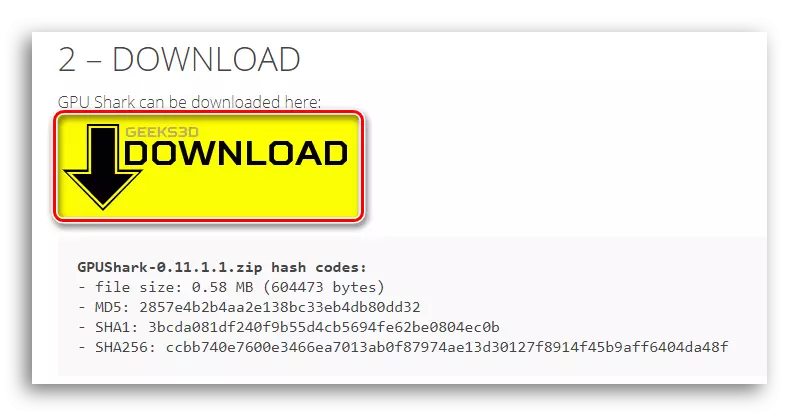
Баъд аз ин, мо тугмаи «Download» -ро зеркашӣ кардем, ки тугмаи "Download GPU Share" кабуд хоҳад шуд. Онро клик кунед ва бойгонӣ бо тавсеаи ZIP, ки бастабандии он аст, зеркашӣ кунед.
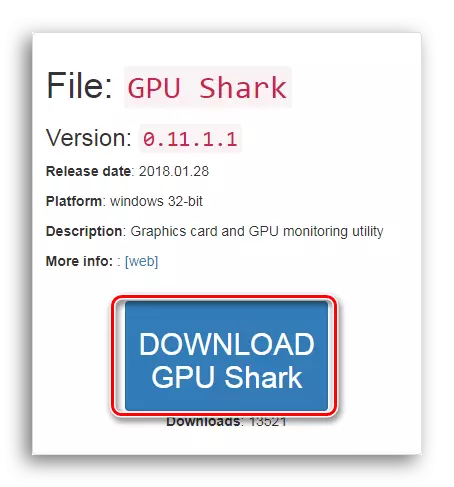
- Бойгонӣ дар ҳама ҷойҳо барои шумо дар диски худ қулай кунед ва ба файли "gpusark" кор кунед.
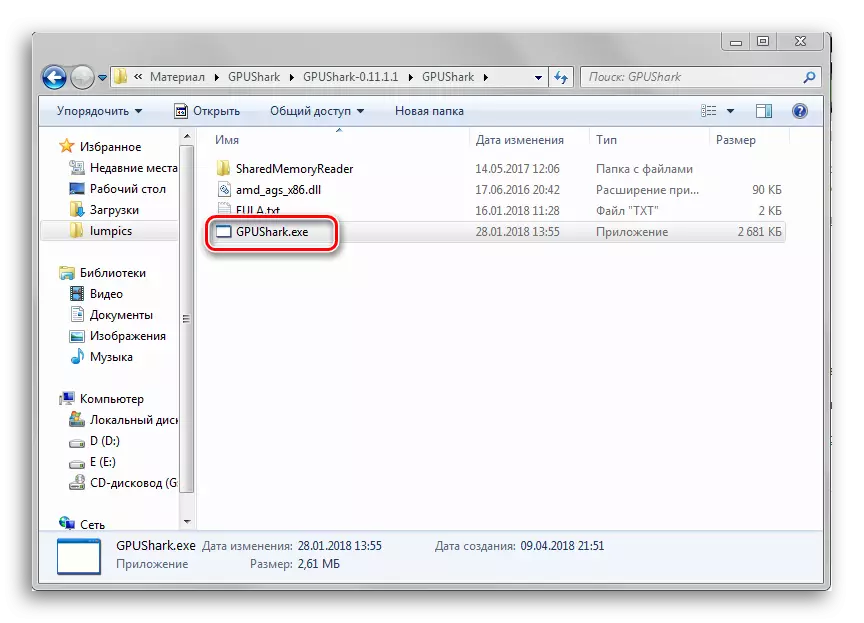
- Дар равзанаи ин барнома, мо метавонем арзиши сарбор ва якчанд параметрҳои дигарро бинем, ки ба мо ҳамчун ҳарорат, суръати гардиши сардкунон ва ғайра нигарем. Пас аз истифодаи "GPU:" Қаҳрамон, ҳарфҳои сабз навишта мешаванд "GPU:". Баъд аз ин, рақам пас аз ин маънои сарборӣ дар корти видео дар лаҳзаи вақт. Калимаи навбатии "Макс:" арзиши ҳадди аксари сарборӣ дар корти видео бо оғози гипушарк мебошад.
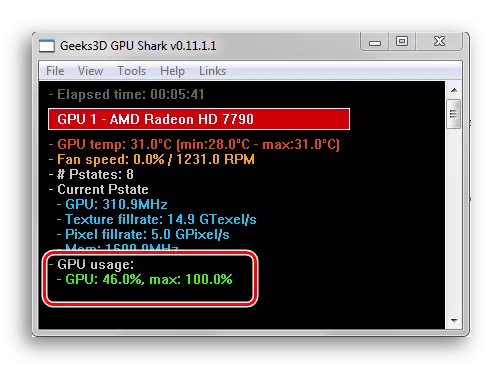
Усули 4: "Менеҷери Вазифа"
Дар «Менеҷери Вазифаи Windows 10, дастгирии пешрафтаи идоракунии захираҳо илова карда шуд, ки он инчунин маълумотро дар бораи сарбории чипи видео дар бар мегирад.
- Корҳои "Менеҷери Вазифа" -ро тавассути клик дар Ctrl + Shift + Transly Ression Ression Reflution. Шумо инчунин метавонед бо пахш кардани тугмаи рости муш дар панели супоришҳо, сипас дар рӯйхати интихоботи парпечие, ки ба шумо лозим аст, пахш кунед.
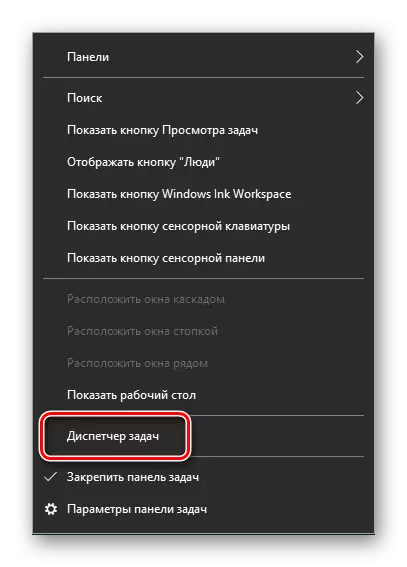
- Ба ҷадвали "Идора" равед.

- Дар панели ҷойгиршуда дар тарафи чапи менеҷери вазифа ҷойгир кунед, "протсессори графикӣ" -ро клик кунед. Ҳоло шумо имконият доред, ки графика ва арзишҳои рақамиро, ки сатҳи санҷиши корти видеоро нишон медиҳанд, бинед.

Умедворем, ки ин дастур ба шумо кӯмак кард, ки маълумоти заруриро дар бораи кори корти видео пайдо кунед.
